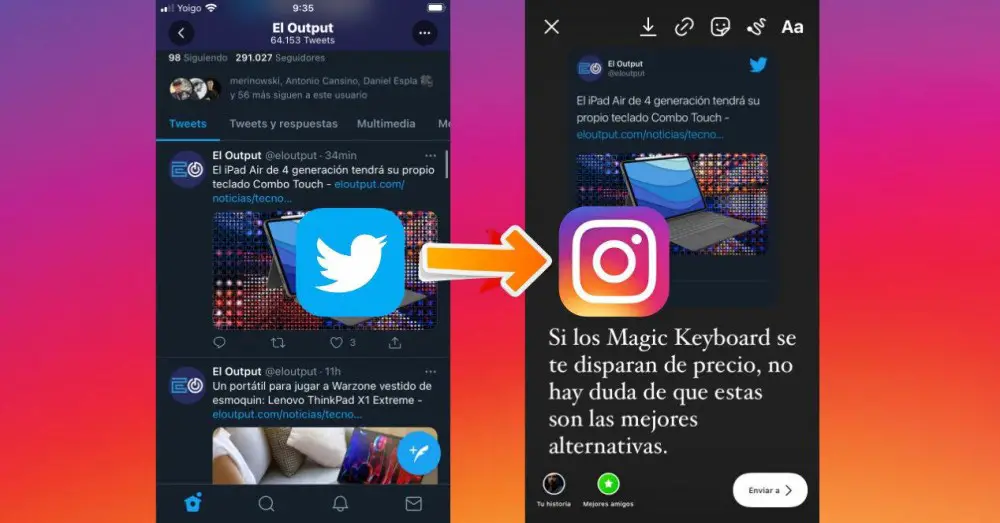
Lorsque vous commencez à utiliser intensivement différents réseaux sociaux, la première chose que vous faites est de rechercher toutes les options d'intégration qui peuvent exister. Pour éviter d'avoir à travailler deux fois et accélérer la publication de contenu dans chacun d'eux. Par conséquent, nous allons vous expliquer comment fonctionne la nouvelle option qui vous permettra de publier des tweets sur Instagram histoires sans avoir besoin d'applications tierces.
Intégration de Twitter et Instagram Stories

À la fin de l'année dernière Twitter commencé à tester une nouvelle fonction grâce à laquelle les tweets qui ont été publiés au sein de la plateforme pourrait être partagé sur d'autres réseaux, sur Instagram Stories pour être plus précis.
Grâce à cela, de nombreux utilisateurs ont pu faire quelque chose qu'ils faisaient jusqu'à présent grâce à l'utilisation d'outils tiers ou via des méthodes plus lourdes et moins attrayantes pour diverses raisons. Bien que oui, c'était une option disponible uniquement pour iOS utilisateurs.
Eh bien, cette option qui a profité des options de partage de Applesystème d'exploitation atteint désormais tous ceux qui utilisent l'application Twitter sur leur iPhone or iPad. Vous pouvez donc maintenant commencer à utiliser une option qui évite la dépendance à des applications tierces et améliore des aspects tels que la lisibilité des tweets eux-mêmes.
Le seul problème, bien qu'il y ait aussi d'autres détails qui pourraient être peaufinés pour améliorer l'intégration, c'est qu'il est toujours pas une solution interactive qui permet aux utilisateurs d'envoyer des utilisateurs d'Instagram Stories vers Twitter. Pourtant, c'est une amélioration importante pour tous ceux qui font un usage intensif des réseaux sociaux et sis différentes options pour publier du contenu, mais surtout Twitter et Instagram.
Conditions requises pour partager des tweets sur Instagram Stories
Avant de voir le processus, dont nous vous avons déjà prévenu qu'il est très simple à réaliser, quelques remarques concernant qui peut utiliser cette nouvelle fonction :
- La première chose est qu'il n'est disponible que pour les utilisateurs iOS
- Pour y accéder il faut aller dans le menu de partage du système d'exploitation Apple
- Les utilisateurs d'Android n'ont pas cette option disponible via le partage
Par conséquent, pour profiter de la fonctionnalité, vous devez avoir mis à jour l'application Twitter pour iOS et iPadOS avec la dernière version. À partir de là, le processus est aussi simple que vous pouvez le voir ci-dessous.
Comment publier des tweets sur Instagram Stories directement

À publier des tweets directement sur les stories Instagram, le processus ou les étapes à suivre sont aussi simples que vous pouvez lire ci-dessous :
- La première chose à faire est d'aller sur votre application Twitter sur votre appareil iOS ou iPad OS
- Publiez ou sélectionnez le tweet publié sur ledit réseau social que vous souhaitez utiliser sur Instagram pour le partager à travers leurs histoires
- Lorsque vous l'avez, appuyez sur l'icône qui donne accès au menu de partage d'iOS et d'iPadOS
- Dans la nouvelle fenêtre flottante qui apparaît, vous verrez une option appelée histoires Instagram
- Appuyez dessus et si c'est la première fois, il vous demandera si vous voulez qu'il ouvre l'application Instagram
- Lorsque vous dites oui, le tweet aura la même apparence que lorsque vous placez un autocollant ou un autocollant à partager avec d'autres utilisateurs
- Modifiez la taille, la position, la rotation, ajoutez des éléments communs comme ceux que vous pouvez ajouter dans n'importe quelle autre histoire et cliquez sur Envoyer à
- Vous pouvez partager ce tweet dans une histoire avec une seule personne, un groupe ou tous vos abonnés ou utilisateurs qui peuvent accéder à votre profil
- Prêt, votre histoire sera déjà publiée avec ce tweet que vous aviez précédemment publié sur Twitter ou vu sur le réseau blue bird
Comme vous pouvez le voir, le processus ne pourrait pas être plus simple.
Limitations du partage de Tweets sur Instagram Stories

La publication de tweets dans les stories Instagram directement, profitant de cette nouvelle option incluse par Twitter dans son application pour Appareils iOS et iPadOS , c'est que les histoires ne sont pas interactives.
En d'autres termes, ce qui est vraiment partagé, c'est une image. C'est donc comme si vous preniez une capture d'écran, la coupiez pour que seul le tweet apparaisse et que vous la donniez pour créer une nouvelle histoire, ajoutez la capture et c'est tout.
Néanmoins, faciliter ce processus par une action dans le menu de partage est bénéfique pour l'utilisateur car cela permet d'économiser une série d'actions supplémentaires et le temps qu'il faut pour les effectuer.
Ce serait idéal si vous pouviez faire comme lorsque vous partagez une publication Instagram sur Twitter et avoir un lien à travers lequel ceux qui lisent ou visionnent votre contenu sur le réseau Blue Bird pourraient accéder à votre profil Instagram. Mais bien sûr, cela n'est pas possible car en soi, l'ajout d'un lien dans les histoires est quelque chose de limité aux utilisateurs qui satisfont à l'exigence d'avoir 10,000 XNUMX utilisateurs qui les suivent.
Comment partager des tweets sur Instagram si vous utilisez Android
Avant, nous vous avons dit que cette option pour partager des tweets sur Instagram Stories est pour le moment uniquement disponible pour les utilisateurs iOS. Par conséquent, si vous utilisez Android, si vous souhaitez une option similaire, vous devrez recourir à des applications tierces.
Par exemple, jumeau est l'une de ces applications. Il est disponible pour Android et aussi pour iOS. Une fois installé sur votre appareil, vous n'aurez qu'à effectuer ces étapes simples :
- Sélectionnez le tweet que vous souhaitez partager sur Instagram
- Appuyez sur le menu de partage Android et sélectionnez l'application Twimage
- Maintenant, vous aurez une série d'options qui vous permettront de personnaliser le message, vous n'aurez donc qu'à faire ce que vous pensez être approprié et c'est tout.
C'est l'une des options, mais il y en a plus si vous utilisez le système d'exploitation Google. Il suffit donc de voir lequel vous intéresse le plus. Mais la vérité est que ce sont des options très utiles qui vous aident à être présent dans différents réseaux de manière plus confortable et sans avoir besoin d'investir plus de temps. Bien que cela dépende de ce que vous cherchez à faire qui vous intéresse plus ou moins.